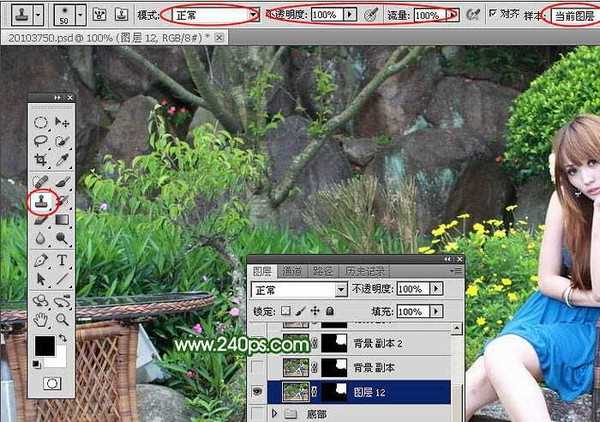去除杂物之前,我们需要认真分析杂物与背景的错综复杂程度;然后构思出最省时的处理思路;再分层分段来修复。有的地方实在没有办法修复,就直接找相应的素材来填补。下面一起跟小编来看看教程吧!
原图
最终效果
1、打开原图素材大图,右键选择“图片另存为”保存到本机,然后用PS打开。 我们先来分析一下处理流程:把要去掉的椅子分为三个部分,红色区域为“顶部”,主要是花坛区域;绿色区域为“底部”,主要是地面区域;剩下的就是中间区域,在花坛的石头围墙部分。
这一步非常关键,如果盲目去修复,后面一旦出现问题,就很难返回操作。
<图1>
2、先来处理“顶部”,需要完成的效果如下图。
<图2>
3、新建一个组,命名为“顶部”。
<图3>
4、把背景图层复制一层,把副本图层移到“顶部”组里面;用钢笔工具勾出顶部需要处理的区域,然后添加图层蒙版,如下图。
<图4>
5、点击一下缩略图,回到图层状态。
<图5>
6、选择仿制图章工具,在属性栏把模式设置为“正常”,不透明度及流量都设置为100%,样本选择“当前图层”,如下图。
<图6>
7、按住Alt键在下图红色区域取样(取样尽量选择椅子附近比较完好的花草),图文教程可能看得有点吃力,可以输入图片中网址查看视频教程。
<图7>
8、松开Alt键,在椅子顶部点几下,然后再按住Alt键取样,慢慢点掉椅子顶部。
<图8>
9、这一步并不复杂,椅子顶部大致涂掉的效果如下图,可能并不自然,不着急,我们在快速修饰一下。
<图9>
10、我们在人物左侧的红色区域取样,然后涂到右侧红圈区域,如下图。
<图10>
11、这是现在得到的效果,花草部分非常自然了。
<图11>
12、空隙部分处理稍微复杂一点,先用钢笔勾出空隙选区,再用仿制图章工具来修复,如图12,13。
<图12>
<图13>
13、下图选区部分直接复制右侧好的区域。
<图14>
14、顶部区域大致修好的效果如下图,这一步重点是仿制图章工具的应用。
<图15>
上一页12 下一页 阅读全文
Photoshop,人物,椅子
免责声明:本站文章均来自网站采集或用户投稿,网站不提供任何软件下载或自行开发的软件! 如有用户或公司发现本站内容信息存在侵权行为,请邮件告知! 858582#qq.com
P70系列延期,华为新旗舰将在下月发布
3月20日消息,近期博主@数码闲聊站 透露,原定三月份发布的华为新旗舰P70系列延期发布,预计4月份上市。
而博主@定焦数码 爆料,华为的P70系列在定位上已经超过了Mate60,成为了重要的旗舰系列之一。它肩负着重返影像领域顶尖的使命。那么这次P70会带来哪些令人惊艳的创新呢?
根据目前爆料的消息来看,华为P70系列将推出三个版本,其中P70和P70 Pro采用了三角形的摄像头模组设计,而P70 Art则采用了与上一代P60 Art相似的不规则形状设计。这样的外观是否好看见仁见智,但辨识度绝对拉满。
更新日志
- 小骆驼-《草原狼2(蓝光CD)》[原抓WAV+CUE]
- 群星《欢迎来到我身边 电影原声专辑》[320K/MP3][105.02MB]
- 群星《欢迎来到我身边 电影原声专辑》[FLAC/分轨][480.9MB]
- 雷婷《梦里蓝天HQⅡ》 2023头版限量编号低速原抓[WAV+CUE][463M]
- 群星《2024好听新歌42》AI调整音效【WAV分轨】
- 王思雨-《思念陪着鸿雁飞》WAV
- 王思雨《喜马拉雅HQ》头版限量编号[WAV+CUE]
- 李健《无时无刻》[WAV+CUE][590M]
- 陈奕迅《酝酿》[WAV分轨][502M]
- 卓依婷《化蝶》2CD[WAV+CUE][1.1G]
- 群星《吉他王(黑胶CD)》[WAV+CUE]
- 齐秦《穿乐(穿越)》[WAV+CUE]
- 发烧珍品《数位CD音响测试-动向效果(九)》【WAV+CUE】
- 邝美云《邝美云精装歌集》[DSF][1.6G]
- 吕方《爱一回伤一回》[WAV+CUE][454M]